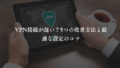VPNが突然切断されて、重要なオンライン作業が中断してしまった
VPNに接続できず、海外出張先で必要な社内システムにアクセスできない
VPN接続エラーの原因がわからず、カスタマーサポートを待つ時間もない
VPNの接続トラブルは、適切な対処法を知っていれば、多くの場合5分程度で解決できます。本記事では、VPN接続が突然切れた時や接続できない時の迅速なトラブルシューティング方法を、初心者にもわかりやすく解説します。これらの簡単な手順を覚えておけば、VPNトラブルに慌てることなく、スムーズにオンライン作業を続けられるようになります。
VPNがつながらないと、まるでカフェでWi-Fiが切れた時のような不安感…でも大丈夫!この記事を読めば、たった5分で接続トラブルを解決できる方法がわかりますよ。あなたも、安心してオンライン作業を続けられるようになります!一緒に解決策を見つけましょう。
VPN接続トラブルの主な原因
VPN接続が突然切れたり、接続できない場合、まずはその原因を理解することが重要です。以下に、一般的な問題とその対処法を紹介します。
1. ネットワーク接続の問題
ネットワーク接続が不安定だと、VPNも正常に機能しません。以下の点を確認しましょう。
- Wi-Fiやモバイルデータの接続状態確認方法
インターネットに正しく接続されているか確認します。特に公共のWi-Fiでは、セキュリティ上の理由からVPNがブロックされることがあります。公共Wi-Fiのリスクについては、公共Wi-Fiの落とし穴:知らないと怖い3つのリスクとVPN対策を参考にしてください。 - ネットワーク切り替えによる影響と対処法
Wi-Fiからモバイルデータへ切り替える際には、一度VPNを切断して再接続することが必要です。 - ファイアウォールやアンチウイルスソフトの干渉
一部のセキュリティソフトウェアはVPN通信を妨げることがあります。設定を見直し、一時的に無効化してみましょう。
ネットワーク接続の問題は、特に公共の場で作業する際に多くの人が直面するトラブルです。Wi-Fiの接続状態を確認することは、VPNをスムーズに利用するための第一歩です。もし接続が不安定な場合は、モバイルデータに切り替えるのも一つの手ですよ。
2. VPNアプリの不具合
次に考えられるのは、使用しているVPNアプリ自体に問題がある場合です。
- アプリのクラッシュや応答なし状態の見分け方
アプリがフリーズした場合は、強制終了させて再起動します。この手順で多くの場合解決できます。 - キャッシュやデータのクリアの重要性
アプリ内で蓄積されたキャッシュが原因で動作不良になることがありますので、定期的にクリアしましょう。 - アプリの再起動vs端末の再起動
アプリだけでなく端末全体を再起動することで、より効果的な解決策となる場合もあります。
VPNアプリの不具合は、特にアプリを長時間使用しているときに起こりやすいです。アプリのキャッシュをクリアすることで、動作が軽くなることもありますので、ぜひ試してみてくださいね。
3. サーバーの混雑や障害
最後に考慮すべきは、使用しているVPNサーバー自体に問題があるケースです。
- VPNサーバーの状態確認の仕方
プロバイダー提供のステータスページなどでサーバー状況をチェックしましょう。混雑している場合は別サーバーへの切り替えを検討します。 - 混雑時のサーバー切り替えテクニック
混雑した時間帯には他地域または別プロトコルへの変更が有効です。このような選択肢を持つことで快適な利用が可能になります。 - サーバーメンテナンス情報の確認方法
定期メンテナンス中の場合もありますので、その際には公式サイトなどで情報収集しましょう。
サーバーの混雑は、特にピーク時に影響を受けやすいです。サーバーの状態を確認することで、スムーズな接続を維持できますので、ぜひ定期的にチェックしてみてください。
5分で試せるトラブルシューティング手順
ここでは実際に試せる簡単な手順をご紹介します。これらを覚えておけば、急なトラブルにも冷静に対応できますよ!
Step 1: 基本的な接続確認(30秒)
まず最初に行うべき基本的な確認事項です:
- インターネット接続の確認手順
Wi-Fiやモバイルデータが正常かどうかチェックします。 - VPNアプリの再起動方法
アプリを一度閉じてから開き直すだけでも改善されることがあります。 - 端末の再起動のタイミング
問題解決しない場合は端末自体も再起動してみましょう。このシンプルな操作で多くの場合解決できます。
基本的な接続確認は、トラブルシューティングの第一歩です。特に端末の再起動は、意外と効果的な解決策ですので、ぜひ試してみてくださいね。
Step 2: VPN設定の見直し(1分)
次は設定面について見直します:
- プロトコル設定の確認と変更方法
使用中プロトコル(例:OpenVPN, IKEv2など)によってパフォーマンスが変わりますので、自身に合ったものへ変更しましょう。 - サーバー選択の最適化テクニック
地理的位置によって速度差がありますので、自身から近いサーバーへ繋ぐと良いでしょう。 - DNS設定の確認と修正手順
DNS設定も影響するため、自身でカスタムDNS(例:Google DNS)へ変更することで改善されることがあります。
VPN設定の見直しは、接続の安定性を向上させるために非常に重要です。特にプロトコルやサーバーの選択を見直すことで、快適なネット環境を手に入れることができますよ。
Step 3: ネットワーク設定のリセット(2分)
もしまだ問題が解決しない場合はこちら:
- Wi-Fi設定のリセット手順
設定メニューからWi-Fiネットワーク情報を削除し、新たに追加すると良いでしょう。 - IPアドレスの再取得方法
設定メニューから「ネットワーク」を選び、「IPアドレス」を更新します。 - ネットワーク設定の初期化とその影響
最後手段として全て初期化することで根本的な問題解決につながります。ただし、この操作には注意してくださいね!
ネットワーク設定のリセットは、最終手段として非常に効果的です。ただし、初期化する際は設定が全て消えてしまうので、事前にバックアップを取ることをお勧めします。
Step 4: アプリの再インストール(1分30秒)
それでもダメならこちら:
- アプリのアンインストール手順
一度アンインストールし、その後最新バージョンをインストールします。 - クリーンインストールの重要性
古いデータ残存によるエラー回避にもつながりますのでおすすめです。 - 設定のバックアップと復元方法
再インストール前には必ずバックアップしておくと安心ですね!
アプリの再インストールは、特に問題が解決しない場合に有効です。クリーンインストールを行うことで、古いデータによるエラーを防ぐことができますので、ぜひ試してみてください。
高度なトラブルシューティング
ここまで来てもなお問題が残っているなら、高度な対策も考慮しましょう:
ファイアウォールとの競合解決
ファイアウォールとの競合について詳しく見ていきます:
- ファイアウォール設定の確認方法
自身使用中セキュリティソフトウェア内でVPN通信許可設定になっているか確かめます。 - VPNパススルー設定手順
必要ならばこの機能も有効化してくださいね!
ファイアウォールとの競合は、VPN接続の大きな障害となることがあります。設定を見直すことで、スムーズな接続が実現できるので、ぜひ確認してみてください。
DNSリークの修正
次はDNSリークについて説明します:
DNSリークの危険性と検出方法
DNSリークとは、本来隠すべき情報漏洩につながりますので注意深く検出ツール等使ってチェックしましょう!
カスタムDNSサーバー設定手順
カスタムDNSへの変更も効果的なのでぜひ試してくださいね!
DNSリークは、オンラインプライバシーを脅かす大きなリスクです。定期的に検出ツールを使ってチェックし、必要に応じてカスタムDNSを設定することで、より安全なネット環境を維持できますよ。
よくある質問
ここでは読者から寄せられるよくある質問について回答いたします:
VPNが頻繁に切れる原因は?
この現象には様々な要因がありますので以下ご覧ください:
ネットワーク品質と切断頻度の関係
安定したネット環境下では頻繁には発生しません。またモバイルデバイスの場合、省電力モードによって影響受けますので注意!
VPNが頻繁に切れる場合、ネットワークの品質が大きく影響します。特にモバイルデバイスでは、省電力モードが原因で接続が不安定になることがあるので、設定を見直してみると良いでしょう。
結論:VPNトラブルを恐れない自信
最後までお読みいただきありがとうございます!5分で試せるトラブルシューティングを活用すれば、多くの場合迅速に対応可能です。信頼性高いサービス選びも忘れず、安全且つ快適なオンラインライフ楽しんでください!
VPNトラブルに直面しても、これらの手順を覚えておけば安心です。安全で快適なオンラインライフを楽しむために、ぜひ実践してみてくださいね!一緒に学んでいきましょう。